AI利用封套扭曲制作文字变形效果
摘要:今天为大家分享AI利用封套扭曲制作文字变形效果方法,只需几步即可完成,不会的朋友可以过来参考一下哦!步骤:1、打开AI软件,新建一个空白文档...
今天为大家分享AI利用封套扭曲制作文字变形效果方法,只需几步即可完成,不会的朋友可以过来参考一下哦!
步骤:
1、打开AI软件,新建一个空白文档,利用“文字工具”在文档中输入“查字典教程网”;
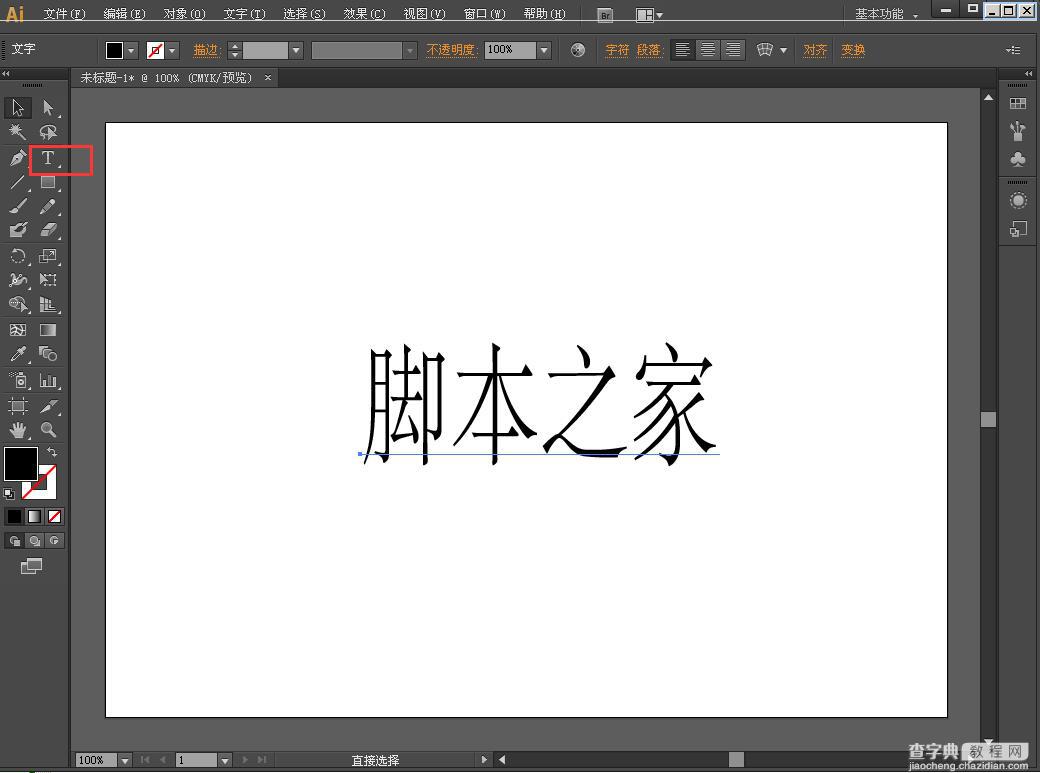
2、选择“椭圆工具”,在文字上面绘制一个椭圆,如图所示;
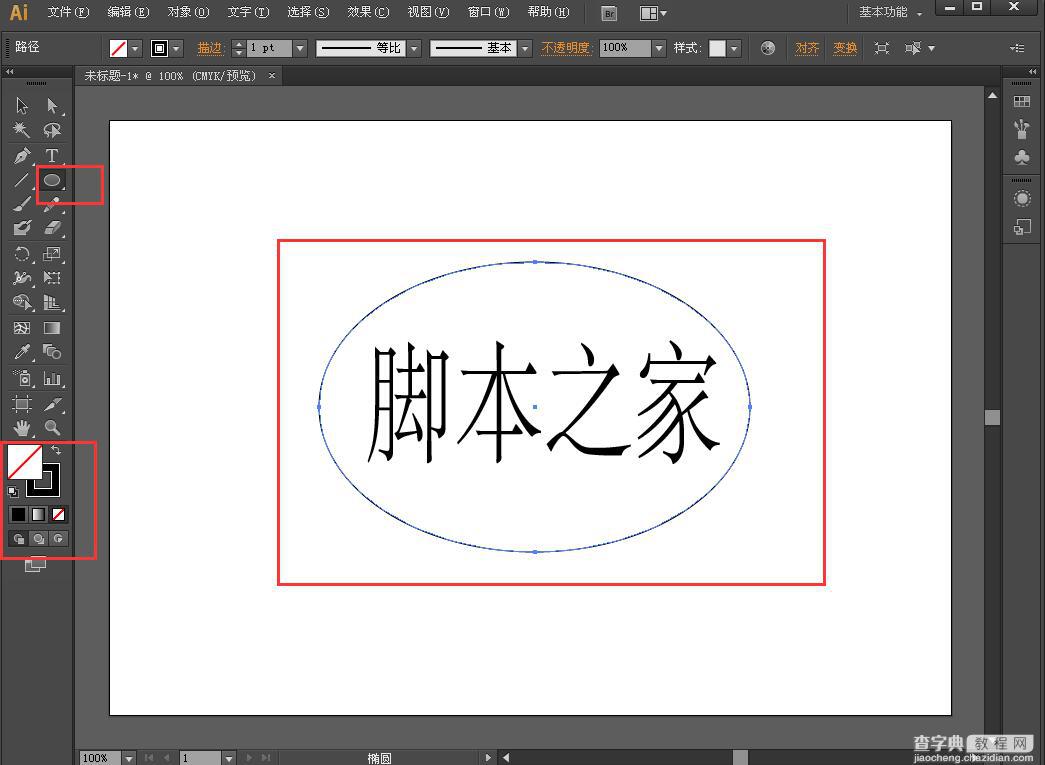
3、选择菜单栏中“对象”——“封套扭曲”——“用顶层对象建立”;
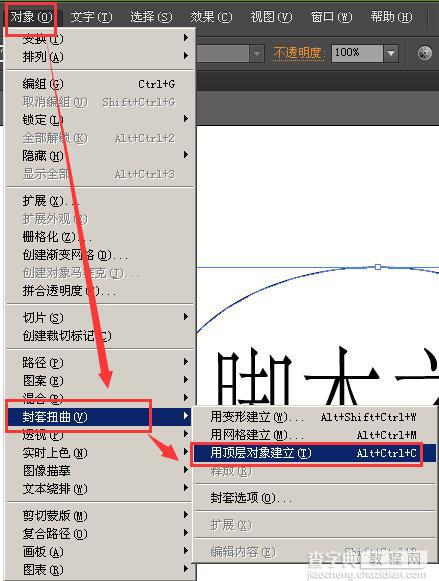
4、效果出来了,大家看一下吧,是不是很酷啊
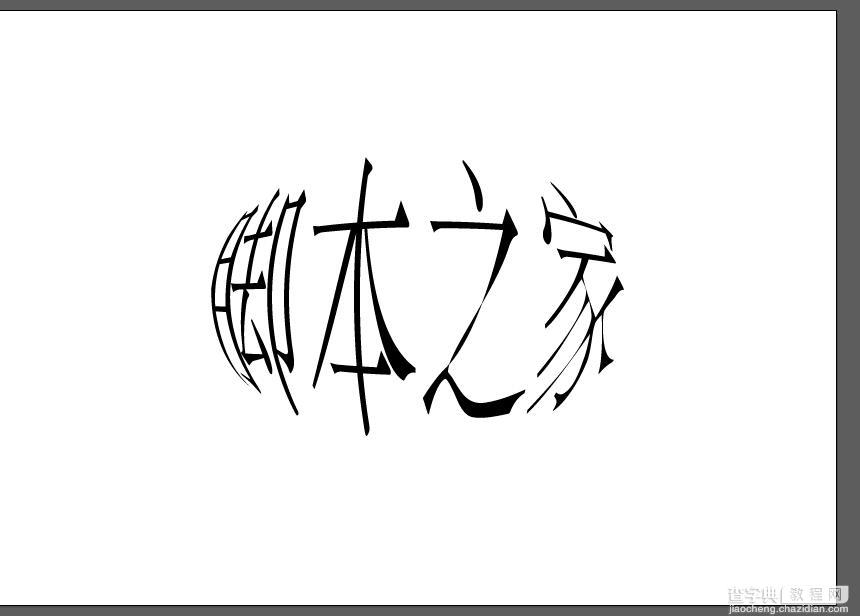
教程结束,以上就是AI利用封套扭曲制作文字变形效果方法介绍,操作很简单的,希望大家喜欢!
【AI利用封套扭曲制作文字变形效果】相关文章:
★ AI制作渐变叶子
上一篇:
用AI简单制作一个圆形印章
下一篇:
AI绘制2016杭州G20峰会LOGO
